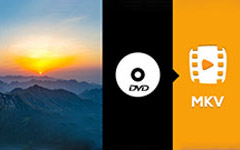RMVBビデオをMP4に変換する方法

RMVBをMP4ビデオに変換するには、私はあなたにお勧めします Tipard RMVBからMP4コンバータソフトウェア。 この変換ソフトウェアを使用すると、ビデオとAVI、MKV、MOVなどをMP4に変換したり、MP3ビデオからMP4オーディオを抽出したりできます。 特に、このプロ仕様のソフトウェアを使用して、MP4ビデオを好きなように編集できます。
あなたは何が必要ですか?
ソフトウェア:Tipard RMVBからMP4ビデオコンバータ
OSサポート:Windows NT4 / 2000 / 2003 / XPおよびWindows Vista、Windows 7
ハードウェア要件:800MHz IntelまたはAMD CPU以上。 512MB RAMまたはmor
準備:Tipard RMVBをMP4ビデオコンバータにダウンロードしてインストールし、ソフトウェアをダブルクリックしてメインインターフェイスを開きます。
RMVBをMP4形式に変換する簡単な方法があります:
ガイドステップ
ステップ1:RMVBビデオファイルを読み込む
ステップ2:RMVBファイルを最適化する
ステップ3:出力MP4フォーマットを選択する
ステップ4:RMVBからMP4ビデオへの変換を開始する
RMVBビデオファイルを読み込む
[ファイルの追加]をクリックするか、[ファイルの追加]のドロップダウンリストから[フォルダの追加]をクリックして、変換するRMVBビデオファイルを読み込みます。

RMVBファイルを最適化する
エフェクト、トリミング、クロップ、ウォーターマークの4つのビデオ編集機能を使用すると、RMVBビデオファイルを簡単に編集してパーソナライズされたビデオを作成できます。
ビデオエンコーダ、フレームレート、解像度、ビットレート、オーディオエンコーダ、チャンネル、ビットレート、サンプルレートなど、調整するための詳細なビデオとオーディオの設定がこのMP4ビデオコンバータによって提供されます。さらに多くの場合、独自のパラメータ。 適切にカスタマイズされたプロファイルは、後で使用するために「ユーザー定義」として保存することができます。

出力MP4形式を選択する
ポータブルデバイスでサポートされている形式に基づいて、「プロファイル」列からムービーの出力形式を選択し、出力先フォルダを設定できます。 また、あなたのビデオのためのあなたの好みのオーディオトラックとサブタイトルを選択することができます。

RMVBをMP4ビデオに変換開始
RMVB VideoをMP4に変換するには、Convertボタンをクリックします。 Tipard MP4 Video ConvertingソフトウェアでRMVBをMP4に変換するのはとても簡単です。